 EXCEL培训实用教案
EXCEL培训实用教案
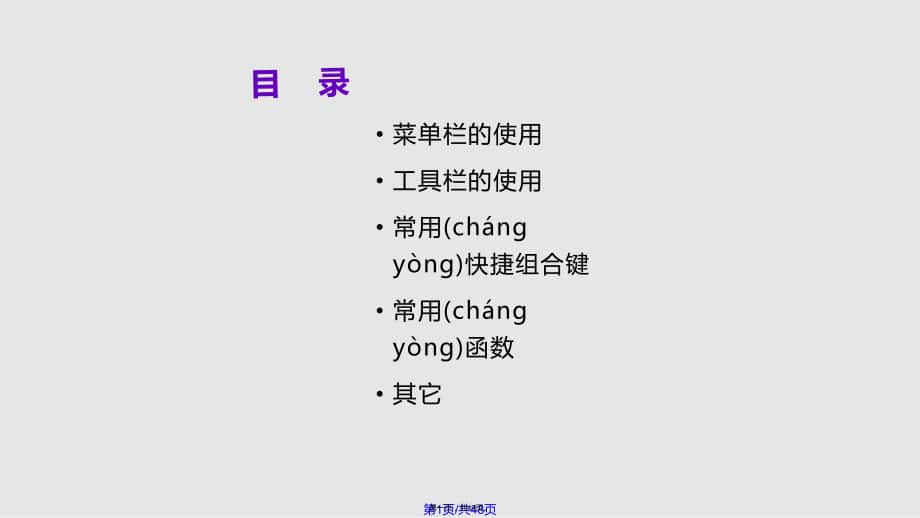


《EXCEL培训实用教案》由会员分享,可在线阅读,更多相关《EXCEL培训实用教案(49页珍藏版)》请在装配图网上搜索。
1、目 录 菜单栏的使用 工具栏的使用 常用(chn yn)快捷组合键 常用(chn yn)函数 其它第1页/共48页第一页,共49页。菜单栏的使用(shyng)文件文件编辑编辑视图视图插入插入格式格式工具工具数据数据(shj)窗口窗口第2页/共48页第二页,共49页。文 件 页面设置 打印(d yn)区域 打印(d yn)预览第3页/共48页第三页,共49页。页面设置 可以在工具栏添加页面设置快捷键 任何页面设置,首先必须确定打印机和纸张类型; 页边距:一般应选择水平居中,左右边距大多数情况(qngkung)下相等,垂直居中视情况(qngkung)选择; 页眉/页脚:可以自定义; 工作表:顶端标
2、题行和左端标题列; 选项:视打印机是否支持;如:双面打印第4页/共48页第四页,共49页。打印(d yn)区域(1)设置(shzh)打印区域 选择所要打印的区域(2)取消打印区域 取消所选择的打印区域 第5页/共48页第五页,共49页。打印(d yn)预览(1)缩放 将缩放镜放在要观察的地方点左键,即可放大或缩小(2)打印 进入打印对话框(3)设置 进入页面设置对话框(注意:这边的页面设置对话框不能选择工作(gngzu)表)(4)页边距 直接通过边距线,调整页边距和列宽(5)分页欲览/普通视图 进入分页欲览,可以通过边距线进行排版 第6页/共48页第六页,共49页。编 辑选择性粘贴查找(ch
3、zho)定位第7页/共48页第七页,共49页。选择性粘贴(zhnti) 全部 原单元格原样粘贴,和直接使用Ctrl+v、粘贴快捷键是一致的,和回车键的区别在于可以多次粘贴,而回车键只能一次性粘贴; 数值 把复制的数据值粘贴到目标(mbio)单元格,即没有公式; 公式 只把复制数据的公式粘贴到目标(mbio)单元格; 格式 只把复制的单元格格式粘贴到目标(mbio)单元格; 转置 把复制的单元格行列顺序互换;第8页/共48页第八页,共49页。查 找(1) 可以在选定的区域里面查找,也可以在整个工作表里面查找;(2) 查找之后可以通过替换(t hun),把查找的数值替换(t hun)成其他数值(当
4、替换(t hun)成空的时候就是删除)第9页/共48页第九页,共49页。定 位 进入定位(dngwi)条件对话框,使用相关定位(dngwi)条件!第10页/共48页第十页,共49页。视 图工具栏使用各种工具选项使用“自定义”对话框,选取所需的各种工具;分页预览可以通过该界面直接(zhji)进行页边距的设置,该界面直接(zhji)显示按多少页打印;页眉页脚通过该界面设置打印文件的文件头;第11页/共48页第十一页,共49页。插 入单元格、行、列、工作表直接点击即可;函数进入粘贴函数对话框,有各种( zhn)函数说明;超级链接可以进行各种( zhn)数据、工作表之间的引用;第12页/共48页第十二
5、页,共49页。格 式单元格格式自动(zdng)套用格式条件格式样式第13页/共48页第十三页,共49页。单元格格式(g shi) 单元格格式概述 单元格格式数字 单元格格式对齐 单元格格式字体(zt) 单元格格式边框对任何选定的单元格区域设置格式(g shi),只需对选定区域按鼠标右键或键盘快捷菜单:设置单元格格式(g shi),包括:第14页/共48页第十四页,共49页。单元格格式(g shi)概述如右图所有设置单元格格式只能对选定的范围起作用(zuyng),即Excel的任何操作都必须有选定的对象对选定的区域按鼠标右键或键盘菜单键 设置单元格格式(F)即可设置单元格格式提示:不要选定整个表
6、、整行、整列来设置格式,否则会无谓加大文件长度第15页/共48页第十五页,共49页。数据格式数字(shz) 此处只对“自定义数字格式”进行说明,其余的已经描述的很清楚了: 1、对于七位发票号码654可以设置自定义格式:0000000显示:0000654,其实际数值还是654; 2、自定义格式顺序:正数格式;负数格式;零格式;文本格式 如:#,#0;红色-#,#0;黄色0;蓝色 说明:和0为数字占位符,为文本占位符,“,”(逗号)为千分位符号(fho) 3、d天,m 月,y 年,如:将2003-3-15显示成:今天是3月15日,用函数:=TEXT(单元格,“今天是m月d日”)或者自定义格式:今天
7、是m月d日 4、*表示重复,如:*#,#0.00将数字前加满*号 为在不同工作表中使用相同的自定义格式,只需把已经自定义格式的单元格复制到其他工作表中就可以了。第16页/共48页第十六页,共49页。数据格式对齐(du q) 对横向合并,一般不用“合并单元格”,用“水平对齐”中的“跨列居中” 对竖向合并,可以改变文字方向 对备注单元格,可以使用(shyng)“缩小字体填充” 对大单元格应在“垂直对齐”上选“居中”第17页/共48页第十七页,共49页。数据格式字体(zt)对表格正文部分,大多数时候都不需要(xyo)改变字体大小,只需要(xyo)按缩放打印即可实现第18页/共48页第十八页,共49页
8、。数据格式边框(binkung) 表格框内线一般用单线,外框一般用双线, 当然可以(ky)选择任意一种线型第19页/共48页第十九页,共49页。自动(zdng)套用格式 Excel软件自带的一些格式(g shi),使用这些格式(g shi)可以省略页面设置!如下图:第20页/共48页第二十页,共49页。条件(tiojin)格式可以(ky)输入公式或数值最多可以(ky)设三种条件格式,加无条件时的格式,即根据一个单元格的内容最多可自动设置四种格式第21页/共48页第二十一页,共49页。样 式 工作(gngzu)表的基本格式设置第22页/共48页第二十二页,共49页。工具(gngj)自定义 自定义
9、:通过自定义选取快速工具,提高工作效率! Excel已经被改的面目全非了,如何(rh)恢复: 1、如果是WIN98,删除WINDOWS目录下的.xlb文件即可 2、如果是WIN2000:在“自定义工具栏”中按“重新设置”按钮第23页/共48页第二十三页,共49页。工具(gngj)选项 选项:进行( jnxng)一些电子表格的初始设计!第24页/共48页第二十四页,共49页。数 据 排 序 筛 选 分类汇总 数据(shj)透视表 分 列第25页/共48页第二十五页,共49页。排 序 1、建议:仅当单一表格,表头连续时,才能用工具条快速(kui s)排序 2、对于有较复杂表头的表格,一定要选定范围
10、后才能排序 3、用选定范围后排序,可针对任一局部排序,如华南区域客户 4、可以按行排序 5、对于不想改变最终顺序的表格,可以加入序号列后排序第26页/共48页第二十六页,共49页。筛 选 1、选定一定范围后,可在相应的地方加入筛选按钮 2、使用自动筛选; 3、关于高级(goj)筛选:数据区、条件区与条件、或条件 4、使用高级(goj)筛选获取不重复记录第27页/共48页第二十七页,共49页。分类(fn li)汇总 1、坚持(jinch)习惯:对选定范围进行分类汇总 2、如何将未汇总的内容如型号复制下来 3、如何删除分类汇总 4、如何将分类汇总的结果复制到一个新表中 5、将汇总结果中的“汇总”样
11、全部删除第28页/共48页第二十八页,共49页。数据(shj)透视表 1、数据透视表一定要有全部的列名称 2、关于页、行、列选择 3、展开其中某项数据 4、关于表头合并:两个表头合成(hchng)一个 5、关于数据更新:从数据源更新 仅仅是调整透视表结构,不涉及数据源不必更新 第29页/共48页第二十九页,共49页。分 列 1、分列有两种方式:分隔符号,固定宽度 2、使用“分隔符号”分列,可以使用Tal键分列,加空格、逗号等 3、使用“固定宽度”分列,即划线确定分列宽度,注意数据细节:对文本列前封顶,数字列由于一般靠右,前面可以截去一部分,后面应留有余地 4、数据“分列”在导入外部数数据时使用
12、方式相同,可以混合使用,对容易分列的地方(dfng)按“固定宽度”分列,在数据有错开的地方(dfng)再按“分隔符号”分列第30页/共48页第三十页,共49页。窗 口 拆分和冻结 这两个(lin )都是用于固定工作表行和列的标题,以便于我们在进行数据处理!第31页/共48页第三十一页,共49页。工具栏的使用(shyng) 从菜单栏的:“工具(gngj)自定义命令”选出的工具(gngj)的使用,具体使用看实例!第32页/共48页第三十二页,共49页。常用(chn yn)(chn yn)快捷组合键(1 1) CTRL+ 箭头键 移动到当前数据区域的边缘 CTRL+HOME 移动到工作表的开头 CT
13、RL+END 移动到工作表的最后一个单元格(右下角) CTRL+PAGE DOWN 移动到工作簿中下一个工作表 CTRL+PAGE UP 移动到工作簿中前一个工作表 CTRL+DELETE 删除插入(ch r)点到行末的文本 CTRL+D (CTRL+R) 向下填充 (向右填充) CTRL+K 插入(ch r)超级链接 CTRL+; (分号) 输入日期 CTRL+1 显示“单元格格式”对话框 CTRL+SHIFT+% 应用不带小数位的“百分比”格式 CTRL+SHIFT+ 应用带两个小数位的“科学记数”数字格式 CTRL+SHIFT+!应用千分位数字格式:-3,000,000.00 CTRL+
14、9 隐藏行 CTRL+SHIFT+( 取消隐藏行 CTRL+0(零) 隐藏列第33页/共48页第三十三页,共49页。常用(chn yn)(chn yn)快捷组合键(2 2) CTRL+SHIFT+) 取消隐藏列 CTRL+C复制选定区域 CTRL+X剪切选定区域 CTRL+V粘贴(zhnti)选定区域 CTRL+Z撤消最后一次操作 CTRL+B应用或取消字体加粗格式 CTRL+U应用或取消下划线格式 CTRL+SHIFT+HOME将选定区域扩展到工作表的开始 CTRL+SHIFT+END将选定区域扩展到表的最后一个使用单元格 CTRL+A选定整个工作表 CTRL+ESC显示 Windows“开
15、始”菜单 CTRL+W 或 CTRL+F4 关闭活动工作簿窗口第34页/共48页第三十四页,共49页。常用(chn yn)(chn yn)快捷组合键(3 3) ALT+ENTER 在单元格中折行 ALT+PRINT SCREEN 将活动窗口(chungku)的图像复制到剪贴板中 ALT+F4 关闭 ALT+= (等号) 插入“自动求和”公式 ALT+ 下箭头键显示“记忆式键入”列表 ALT+; (分号) 只选定当前选定区域中的可视单元格第35页/共48页第三十五页,共49页。常用(chn yn)(chn yn)快捷组合键(4 4) TAB( SHIFT+TAB )在选定区域内由左往右移动 F9
16、 (CTRL+ALT+F9)计算所有(suyu)打开(活动)工作簿中的所有(suyu)工作表 PRTSCR将屏幕图像复制到剪贴板中 F2 (SHIFT+F2)编辑单元格 (编辑单元格批注) TAB 在保护工作表中的非锁定单元格之间移动 完成单元格输入并在选定区域中右移 HOME移动到内容的开始处 END 移动到内容的末尾 ENTER( SHIFT+ ENTER) 在选定区域内由上往下移动第36页/共48页第三十六页,共49页。常用(chn yn)(chn yn)快捷组合键(5 5) SHIFT+HOME 选定从插入点到开始处的内容 SHIFT+END 选定从插入点到末尾的内容 SHIFT+CT
17、RL+PAGE DOWN/PAGE UP 选择工作簿中当前和下/上一个工作表 SHIFT+ 箭头键 将选定区域扩展一个单元格宽度 SHIFT+CTRL+箭头键 将选定区域扩展到与活动单元格同一行或同 列的最后一个非空白单元格 SHIFT+HOME 将选定区域扩展到行首 SHIFT+SPACEBAR 选定整行 SHIFT+PAGE DOWN 将选定区域向下扩展一屏 SHIFT+PAGE UP将选定区域向上(xingshng)扩展一屏 SHIFT+F9 计算活动工作表 SHIFT+F5或CTRL+F 显示“查找”对话框第37页/共48页第三十七页,共49页。常用(chn yn)函数 函数的选取 使
18、用(shyng)函数的基本操作 常用的几个函数 错误跟踪第38页/共48页第三十八页,共49页。函数(hnsh)的选取 在菜单栏中,插入fx 函数,或在单击快捷键fx,在如下(rxi)对话框中选取:第39页/共48页第三十九页,共49页。函数(hnsh)的选取:例 例:我们选择了Vlookup,会出现函数使用的对话框,按说明(shumng)录入条件即可第40页/共48页第四十页,共49页。使用(shyng)函数的基本操作 1、在单元格开始输入,按“+”、“-”、“=”时,EXCEL视同输入公式; 2、对任一单元格,按 F2进入编辑状态,再按 F2 进入选择单元格; 3、例如:输入 VLOOKU
19、P 或者连接两个单元格; 4、单元格的引用:绝对引用和相对(xingdu)引用,使用 F4 切换; $F$61绝对引用;F$61列相对(xingdu),行绝对; $F61行相对(xingdu),列绝对 5、对同一表、不同表、不同工作簿均以键盘方式引用;第41页/共48页第四十一页,共49页。常用(chn yn)的几个函数 Len 计算字段长度 Left 从左边截取字段 Right 从右边截取字段 Mid 从中间截取字段 If 根据指定条件(tiojin)进行逻辑判断,返回不同的逻辑值 Vlookup 根据相同的值,返回指定区域的值 Sumif 根据指定条件(tiojin)对若干单元格求和 Su
20、m 返回单元格区域中所有数值的和 Value 将代表数值的文本转换为数值 Text 将相应的字段改成指定的字段格式 Concatenate 将若干文字项合并到一个文字项(也可以用) Abs 返回给定数值的值 Trim 压缩字段前后的空格 第42页/共48页第四十二页,共49页。错误(cuw)跟踪 对公式或者函数的循环(xnhun)引用可能需要错误追踪,在“自定义工具栏”下选“循环(xnhun)引用”,即打开“循环(xnhun)引用”错误追踪的工具条 单元格错误类型: # 错误 宽度不够或者负日期 #VALUE! 错误 参数不正确,不能返回结果值 #DIV/O! 错误 不能被零整除(除数为零)
21、#NAME? 错误 引用名称错误或引用不存在的名称 #N/A 错误 找不到值 #REF! 错误 引用不存在的单元格或区域 #NUM! 错误 参数错误,或者数值过大、过小 #NULL! 错误 不正确的单元格运算或引用第43页/共48页第四十三页,共49页。其它时间(shjin)处理文本处理第44页/共48页第四十四页,共49页。时间(shjin)处理 对于时间,系统保存的实际上是数字,只是格式不同(b tn)罢了 比如昨天和今天的时间差就是1,1900年1月1日是系统的第1天 1、定义时间格式:yeary,month m,day d,如:使用函数定义格式,b2单元格内容是:2003年5月31日t
22、ext(b2,”今天是yy年mm月dd日”)显示:今天是03年05月31日 2、计算两个时间单元格之间的天数差,直接相减 3、计算A1和A2两个时间单元格之间的月份差:MONTH(A1)-MONTH(A2)+(YEAR(A1)-YEAR(A2)*12 4、在数据透视表中,时间可以按月和按年进行组合第45页/共48页第四十五页,共49页。文本处理 1、测试(csh)长度:=len(b2) 2、截取左边三个字:=left(b2,3) 3、截取右边三个字:=right(b2,3) 4、截取第X个字开始起N个字:=MID(b2,X,N) 5、连接三个单元格:=b2&c2&e2第46页/共48页第四十六
23、页,共49页。The endThanks everybody!第47页/共48页第四十七页,共49页。谢谢大家(dji)观赏!第48页/共48页第四十八页,共49页。NoImage内容(nirng)总结目 录。工作表:顶端标题行和左端标题列。4、关于表头合并:两个表头合成一个。5、关于数据更新:从数据源更新。应用千分位数字格式:-3,000,000.00。(分号) 只选定当前(dngqin)选定区域中的可视单元格。$F$61绝对引用。Concatenate 将若干文字项合并到一个文字项(也可以用)。4、在数据透视表中,时间可以按月和按年进行组合。4、截取第X个字开始起N个字:=MID(b2,X,N)。谢谢大家观赏第四十九页,共49页。
- 温馨提示:
1: 本站所有资源如无特殊说明,都需要本地电脑安装OFFICE2007和PDF阅读器。图纸软件为CAD,CAXA,PROE,UG,SolidWorks等.压缩文件请下载最新的WinRAR软件解压。
2: 本站的文档不包含任何第三方提供的附件图纸等,如果需要附件,请联系上传者。文件的所有权益归上传用户所有。
3.本站RAR压缩包中若带图纸,网页内容里面会有图纸预览,若没有图纸预览就没有图纸。
4. 未经权益所有人同意不得将文件中的内容挪作商业或盈利用途。
5. 装配图网仅提供信息存储空间,仅对用户上传内容的表现方式做保护处理,对用户上传分享的文档内容本身不做任何修改或编辑,并不能对任何下载内容负责。
6. 下载文件中如有侵权或不适当内容,请与我们联系,我们立即纠正。
7. 本站不保证下载资源的准确性、安全性和完整性, 同时也不承担用户因使用这些下载资源对自己和他人造成任何形式的伤害或损失。
